Sådan rapporterer du nogen på Snapchat

Snapchat gør det meget vanskeligt at håndtere misbrug. I modsætning til Facebook-indlæg eller Tweets forsvinder Snaps i sekunder og opbevares ikke på Snapchats servere. Hvis nogen posterer noget, der overtræder Snapchats servicevilkår til deres historie, holder det sig i 24 timer, men det er det. Hvis et snap er væk, og det er dit ord mod en andens, er der ikke meget, Snapchat review teamet kan gøre.
RELATERET: Skal Snapchat virkelig slette mine snaps?
Stadig med den advarsel, at ting kan vær sindssyg, lad os se på, hvordan du rapporterer nogen på Snapchat.
I modsætning til de fleste andre sociale netværk kan du ikke faktisk rapportere indlæg eller brugere fra Snapchat-appen. I stedet skal du bruge supportwebstedet.
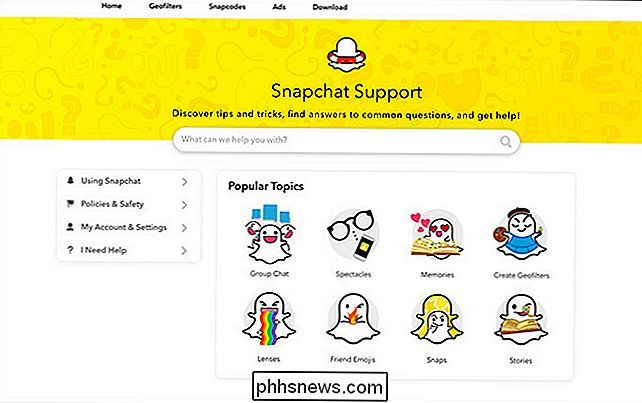
Gå til webstedet og gå til Politikker og sikkerhed> Rapportér en sikkerhedsproblemer, eller klik blot på dette link.
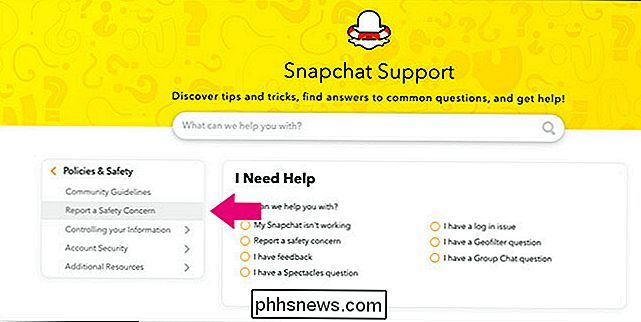
Vælg Rapportér et sikkerhedsproblem.
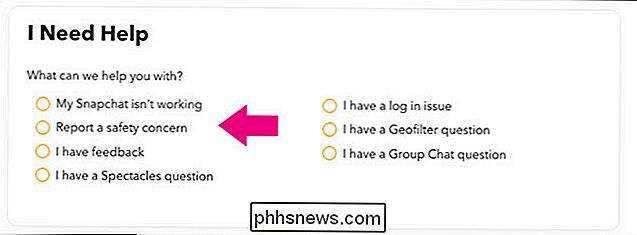
Vælg grunden Du laver rapporten ...
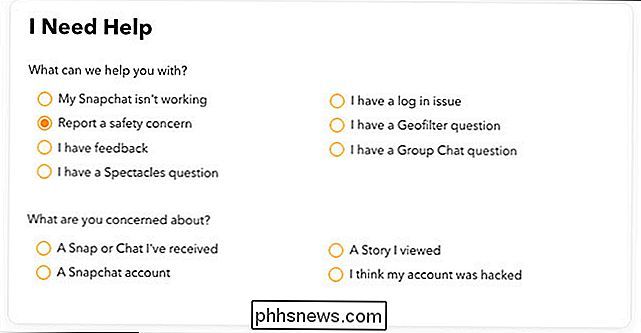
... og giver nogle flere detaljer.
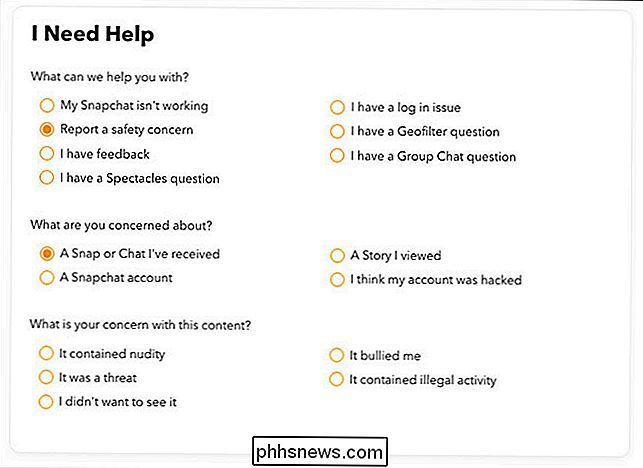
Når du er færdig, vil Snapchat anbefale dig at blokere den forbrydende bruger. Dette er et godt forslag, men hvis du vil fortsætte med at gøre en rapport, skal du klikke på Ja under Still behov for hjælp?
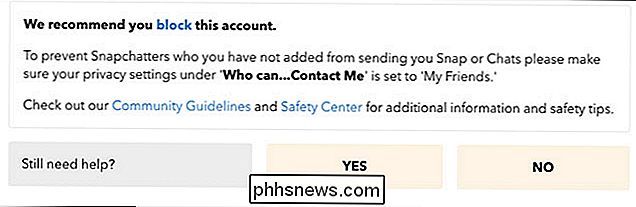
Udfyld formularen så meget som muligt. Giv dit navn, kontaktoplysninger, Snapchat brugernavn, brugernavnet til den person, du rapporterer, både dine aldre og en beskrivelse af, hvad der sker. Når du er færdig, skal du klikke på Send.
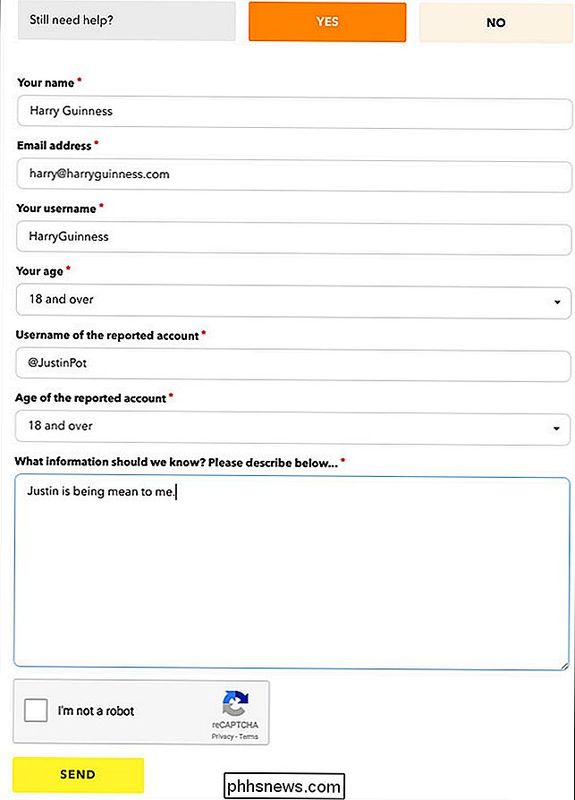
RELATERET: Sådan tager du et skærmbillede på næsten enhver enhed
Hvis der konstant sendes dig misbrugende Snaps, er det bedste at lave screenshots. På den måde, når du udfylder din rapport, er du i det mindste i stand til at bevise, at der sker noget. Uden screenshots er det meget meget, sagde han.

Er det sikkert at bruge en harddisk, mens rsync kører?
Hvis du lige er begyndt med rsync for første gang og har flere store harddiske til at lave sikkerhedskopier af, er det sikkert sikkert at bruge en eller flere af dem under den lange proces? Dagens SuperUser Q & A-indlæg har svaret på en bekymret læseres spørgsmål. Dagens Spørgsmål og Svar session kommer til os med venlig hilsen af SuperUser-en underafdeling af Stack Exchange, en community-driven gruppe af Q & A-websteder.

Få de nyeste Xbox-funktioner før alle andre med insiderprogrammet
Microsoft tilbyder et "Xbox Insider Program", der virker meget som Windows Insider Program. Deltag i det for at få adgang til nye versioner af Xbox-systemsoftwaren og apps, før alle andre gør. Sådan fungerer Xbox Insider Programmet RELATED: Skal du bruge Windows 10 Insider-forhåndsvisninger? Xbox Insider Programmet er faktisk lidt mere kompliceret end Windows Insider Program.



